Hvernig á að laga villuna um að opna ekki upphafsvalmyndina, hengja verkstikuna og stillingarnar á Windows 11

Nýja uppfærslan af Windows 11 hefur nýlega valdið pirrandi vandamálum fyrir notendur.

Microsoft hefur nýlega gefið út nýja Windows 11 uppfærslu fyrir bæði Dev og Beta rásir. Að þessu sinni hafa uppfærslurnar tvær verið aðskildar í 22449 fyrir Dev rásina og 22000.176 fyrir Beta rásina. Hins vegar valda báðar útgáfurnar pirrandi villur fyrir suma notendur.
Nánar tiltekið, eftir uppfærslu, hafa notendur villu þegar verkefnastikan hangir, þeir geta ekki opnað upphafsvalmyndina sem og stillingarforritið í Windows 11.

Windows 11 hefur villu þegar verkefnastikan hangir, getur ekki opnað stillingar og upphafsvalmynd
Svona á að laga villuna:
Gríptu inn í Registry Editor til að laga hengingarvilluna á verkefnastikunni á Windows 11
1. Ýttu á Ctrl + Alt + Del > smelltu á Task Manager til að opna.
2. Smelltu á hnappinn Nánari upplýsingar fyrir neðan Task Manager til að opna ítarlega Task Manager :
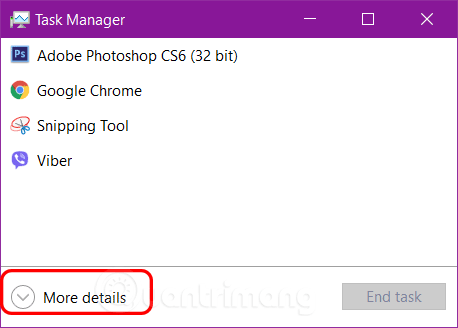
3. Smelltu á File og veldu Keyra nýtt verkefni
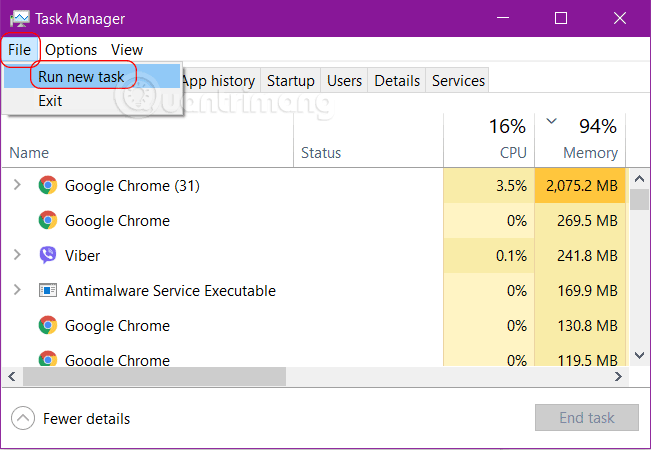
4. Sláðu inn cmd og ýttu á Enter til að opna Command Prompt á Windows :
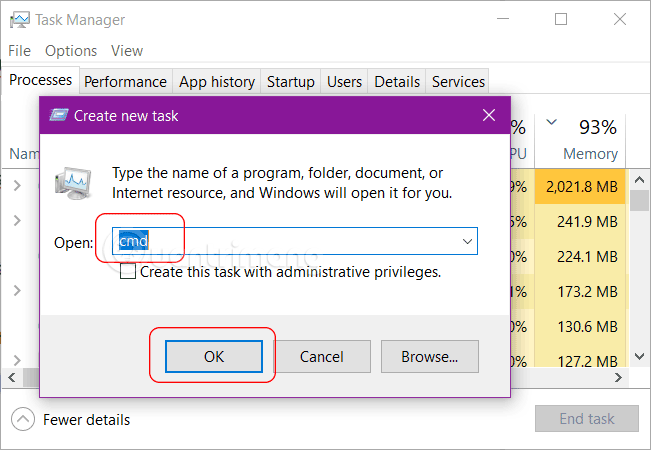
5. Afritaðu og límdu skipanalínuna fyrir neðan í skipanalínuna:
reg delete HKCU\SOFTWARE\Microsoft\Windows\CurrentVersion\IrisService /f && shutdown -r -t 06. Ýttu á Enter og bíddu eftir að tölvan endurræsist og allt mun virka eðlilega
Að sögn sumra er orsök vandans vegna þess að uppfærsludagsetningin er ekki samstillt. Einhvern veginn gaf Microsoft út uppfærsluna fyrr en búist var við. Þess vegna geta sumir notendur lagað villuna með því einfaldlega að breyta dagsetningunni í 4. september eða 5. september og slökkva á sjálfvirkri dagsetningarsamstillingu.
Ekki er langt síðan Microsoft gaf út viðvörun um að næstu prófanir á Windows 11 á Dev rásinni verði minna stöðugar. Hins vegar, við fyrstu uppfærsluna frá þeirri tilkynningu, fundu bæði Dev rásin og Beta rásin villu.
Tips.BlogCafeIT mun halda áfram að fylgjast með Windows 11 vandamálum og uppfæra lagfæringar fyrir þig eins fljótt og auðið er!
Kiosk Mode á Windows 10 er stilling til að nota aðeins 1 forrit eða aðgang að 1 vefsíðu með gestanotendum.
Þessi handbók mun sýna þér hvernig á að breyta eða endurheimta sjálfgefna staðsetningu myndavélarrúllu möppunnar í Windows 10.
Breyting á hýsingarskránni getur valdið því að þú getir ekki fengið aðgang að internetinu ef skránni er ekki breytt á réttan hátt. Eftirfarandi grein mun leiða þig til að breyta hýsingarskránni í Windows 10.
Með því að minnka stærð og getu mynda verður auðveldara fyrir þig að deila þeim eða senda þeim til hvers sem er. Sérstaklega á Windows 10 geturðu breytt stærð mynda í hópum með nokkrum einföldum skrefum.
Ef þú þarft ekki að sýna nýlega heimsótta hluti og staði af öryggis- eða persónuverndarástæðum geturðu auðveldlega slökkt á því.
Microsoft hefur nýlega gefið út Windows 10 afmælisuppfærslu með mörgum endurbótum og nýjum eiginleikum. Í þessari nýju uppfærslu muntu sjá miklar breytingar. Frá Windows Ink pennastuðningi til Microsoft Edge vafraviðbótarstuðnings, Start Menu og Cortana hafa einnig verið bætt verulega.
Einn staður til að stjórna mörgum aðgerðum beint á kerfisbakkanum.
Í Windows 10 geturðu hlaðið niður og sett upp hópstefnusniðmát til að stjórna Microsoft Edge stillingum og þessi handbók mun sýna þér ferlið.
Dark Mode er dökkt bakgrunnsviðmót á Windows 10, sem hjálpar tölvunni að spara rafhlöðu og draga úr áhrifum á augu notandans.
Verkefnastikan hefur takmarkað pláss og ef þú vinnur reglulega með mörg forrit gætirðu fljótt orðið uppiskroppa með pláss til að festa fleiri af uppáhaldsforritunum þínum.









